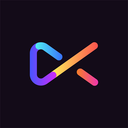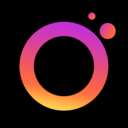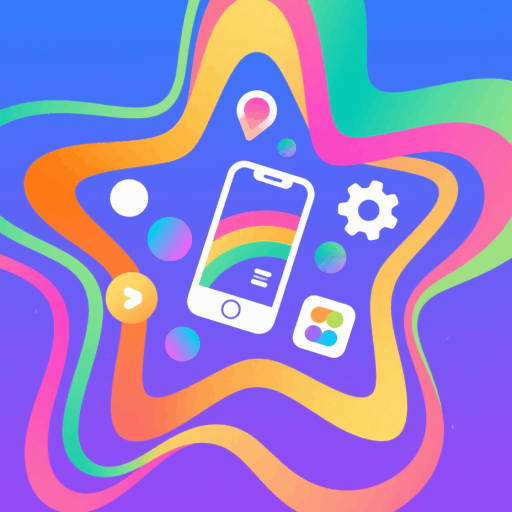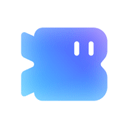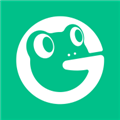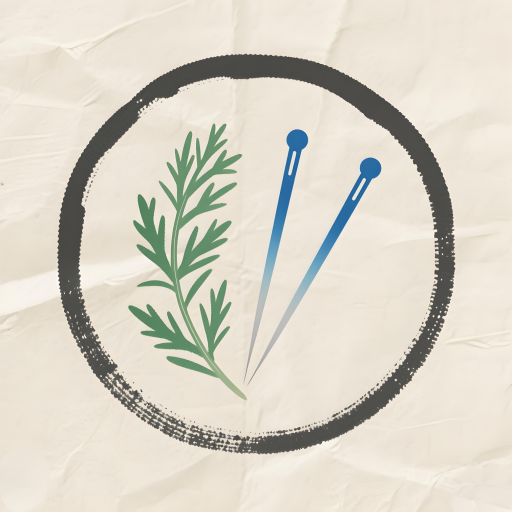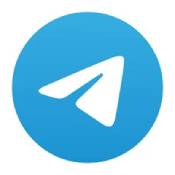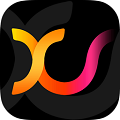应用介绍
Dropbox是一款安卓版的文件存储软件,用户可以自定义的存储各种不同类型的文件,对于这些文件的管理也是相当完善的,还可以将更多的手机空间释放出来,也能够加密储存文件,任何的文件丢失现象都不会出现,适用场景多样化,无论是学习中还是工作中都可以使用。
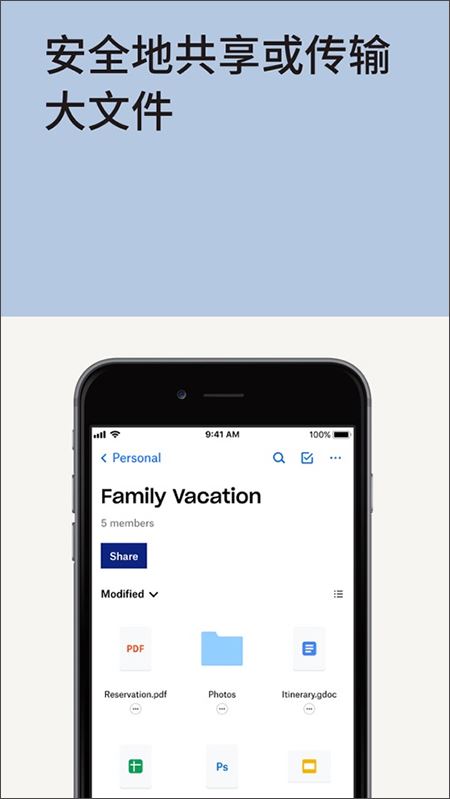
Dropbox使用方法:
在手机上使用Dropbox的时候,界面浏览提供三种方式:
1、dropbox主文件夹界面;
2、图片浏览,就相当于相册浏览;
3、最喜爱的文件浏览,如果你使用Favorite的话。点击文件或者文件夹右侧的选项图标,会显示文件对应的菜单选项:
Share:创建分享,可以直接复制分享链接,或者发到微博
Favorite:设置为最喜欢的文件,设置后你就可以直接在Favorite界面看到此文件
Delete:删除
Rename:重命名
Export:下载或者发送给朋友
手机上操作Dropbox比较简单,主菜单如下

Upload here:上传
New folder:新建文件夹
New text file:新建文本文件
Refresh:刷新
Help:帮助,点击后跳转到dropbox官方help页面
Settings:设置
设置里其实也没什么好设置的选项,除了能让dropbox移除设备的连接,就是Passcode Lock了。
Dropbox 在安卓手机和电脑间即时互传文件
1、先将 Dropsync 连接到 Dropbox。
2、Dropsync 设置同步文件夹,分别在 Dropbox 中建立远程同步目录,然后在安卓手机本地文件夹中建立对应的同步目录,接着选择同步方式,一共有7种同步,这里一般而言选择双向同步(一端的增删改会立刻同步到另一端)。下面三个选项可以都不勾选。开启同步之后,点击下面的保存。
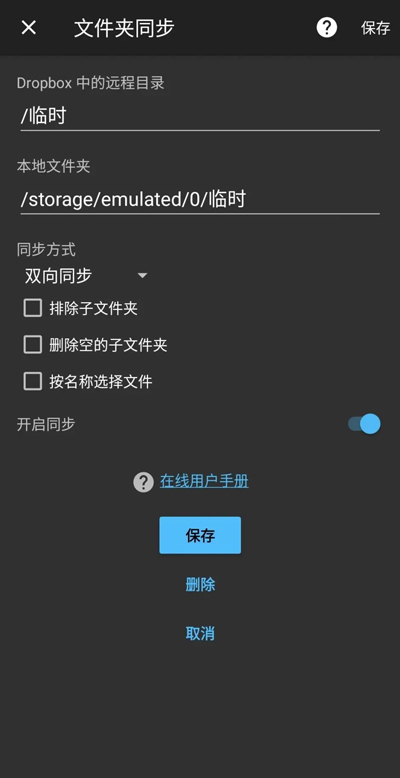
3、电脑上的 Dropbox 客户端,以 Mac 版为例:设置——首选项——同步——选择性同步,勾选刚刚建立在 Dropbox 端的远程同步目录。

4、以上就算设置完成了。
Dropbox手机上怎么同步和下载文件
Dropbox桌面客户端会自动下载和上传文件,同步Dropbox文件夹,但是手机上的Dropbox就不会自动下载和上传,只在你确实需要的时候可以手动上传和下载。
这样设计主要是为了节省你的手机流量,特别是国内,3G流量还是很贵的。
一、下载文件到手机或平板上
Dropbox在手持设备上,只会显示文件列表,而不是真实的下载这些文件到你的手机上了,只在需要的时候才下载,比如你要打开这个文件查看的时候。
为了让文件一直在你的设备上,并且一直更新,你可以把他设置为Favorite,这样就可以了。
二、从手持设备上传文件到Dropbox
如果你安装Dropbox到手机的时候开启了Camera Upload的功能,Dropbox会在你启动Dropbox应用的时候自动上传你的图片和视频文件到dropbox上。当然,你也可以手动上传文件,很简单的。
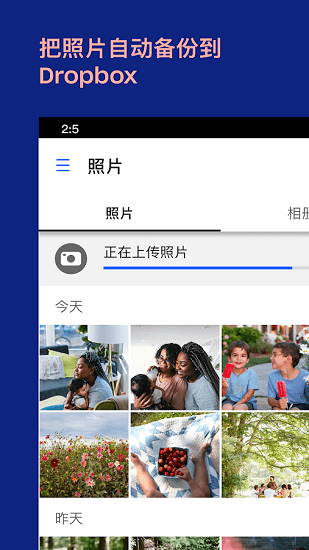
三、通过Wifi或者手机网络同步文件
Dropbox的手机版,尽量设计的智能化,在你手机连接不同网络的时候,智能选择怎么同步以及同步多少
如果你是连了wifi,那么dropbox会在你打开应用的时候,自动更新下载文件。如果你开启了Camera Upload功能,就会自动上传你的照片和视频文件到dropbox。
如果你使用的是3G网络。Dropbox只会更新你加到Favorite的文件,不会自动下载,Camera Upload也不会自动上传图片和视频,除非你在设置里面设置让Dropbox使用你的手机流量(不推荐这么做)。
这个时候,下载和上传都需要你自己确认操作,节约手机流量。
《Dropbox》软件优势:
1.软件当中的u盘功能是非常强大的,在进行各类文件传输的时候,也能够更加的流畅。
2.支持存储和传输的文件类型是多样化的,比如各类图片,文档,视频等。
3.可以对不同的文件进行扫描,能够将高质量的pdf文件快速的生成。
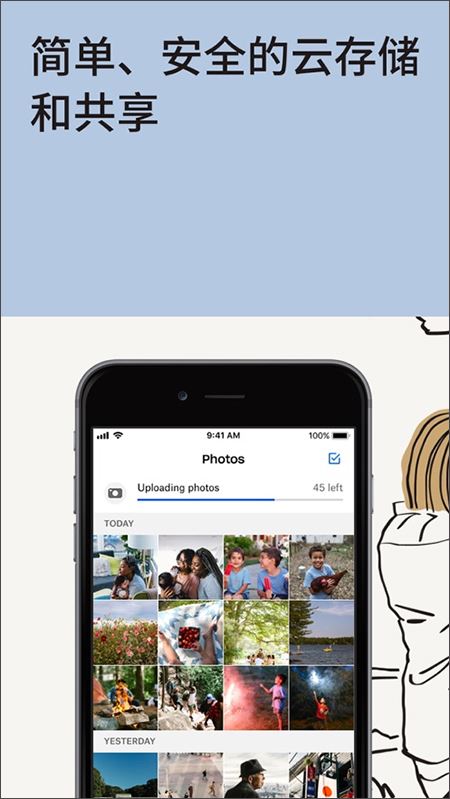
《Dropbox》软件亮点:
1.在查询各类文件的时候能够更加的方便,文件备份功能也更为专业。
2.用户可以通过软件随时的创建分享,可以在微博上发表。
3.按照文件类型进行分类,新的文件夹也能够快速的创建出来。
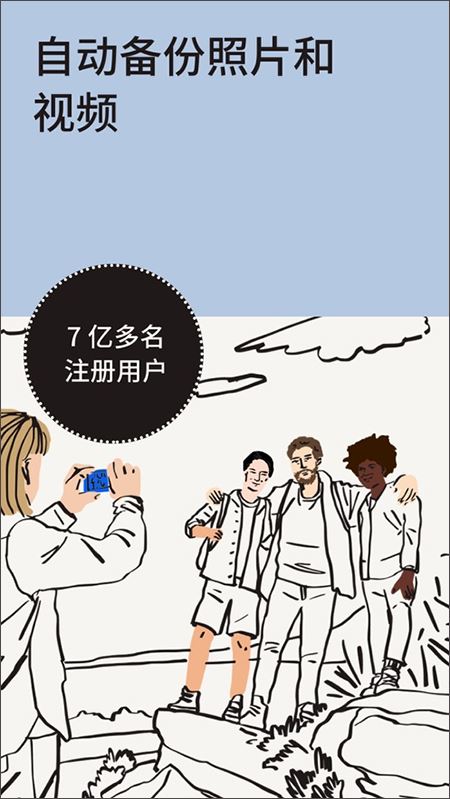
《Dropbox》软件测评:
用户可以根据自身需求,将各类不同的图片或者是视频进行保存,不同的视频质量也可以自定义的选择,在播放的时候更加清晰。
- 无病毒
- 无广告
- 用户保障
应用信息
- 当前版本: v358.2.2
- 软件大小: 124M
- 运营状态: 运营中
- 权限说明:查看详情
- 隐私说明:查看隐私
- 应用语言:中文
- 包名: com.dropbox.android
- MD5: 66458D82BC7CFFBB58CC5B2E29CD16EB
- 系统要求: 安卓系统3.6以上
应用截图
应用推荐
相关应用资讯
- 资讯《剑网3》十六周年庆发布会:“全民新流派+沉浸式剧情前传”续写大唐江湖!
- 资讯骁龙“芯”势力席卷ChinaJoy:手机、PC、XR全领域布局的技术密码
- 资讯360软件管家发布2025年游戏半年榜,透视游戏市场发展趋势!
- 资讯《银河旅店》抢先体验现已正式上线!
- 资讯《FGO》9周年前哨直播速报:新从者兽艾蕾降临!周年活动大公开!
- 资讯Steam92%特别好评!roguelike精品《魔法工艺》手游版今日首曝开启预约
- 资讯bilibili游戏与505Games达成合作联合发行国产类魂佳作《明末:渊虚之羽》
- 资讯国产科幻游戏《解限机》公测爆火 新华社再次“点将”西山居
- 资讯《解限机》全球公测!国产机甲序章今日启封
- 资讯预约现已开启 6月19日《三国:天下归心》首曝PV正式发布,邀君《入局》!